Hulu không hoạt động trên Firestick: Đây là cách tôi sửa lỗi
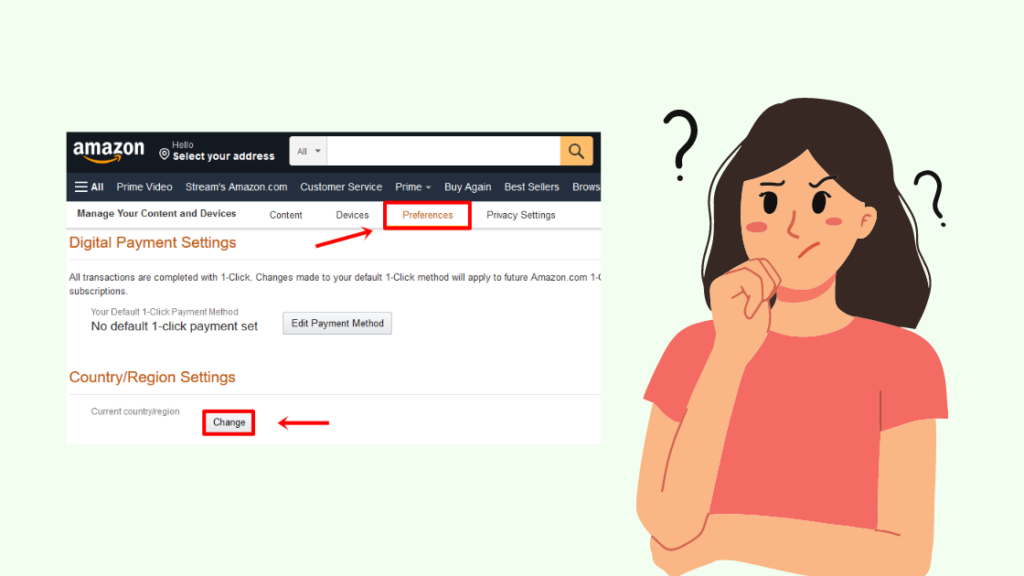
Mục lục
Vài tuần trước, tôi đã mua một chiếc Amazon Firestick Thế hệ thứ 3 cho TV của mình và rất hào hứng khi thiết lập nó.
Một trong những lý do chính khiến tôi mua ứng dụng này là vì Firestick tương thích với Hulu.
Tuy nhiên, tôi ngạc nhiên là khi thử cài đặt Ứng dụng Hulu, tôi liên tục gặp lỗi.
Đối với tôi, xem các chương trình yêu thích trên Hulu là một cách để thư giãn trước khi bắt đầu một ngày mới. Vì vậy, tôi muốn khắc phục sự cố càng sớm càng tốt.
Sau khi xem qua một số bài báo trên internet, đọc qua các diễn đàn và nói chuyện với các chuyên gia, tôi đã tìm ra một giải pháp khá đơn giản có thể khắc phục sự cố trong vòng vài giây.
Nếu Hulu của bạn không hoạt động trên Firestick, hãy kiểm tra vị trí địa lý bạn đã đặt trên tài khoản Amazon của mình. Nếu nó được đặt ở một quốc gia khác ngoài Hoa Kỳ, bạn sẽ không thể sử dụng Hulu trên Firestick của mình.
Xem thêm: Bạn có cần Roku cho mỗi TV trong nhà không?: Giải thíchThay đổi vị trí địa lý của tài khoản Amazon của bạn
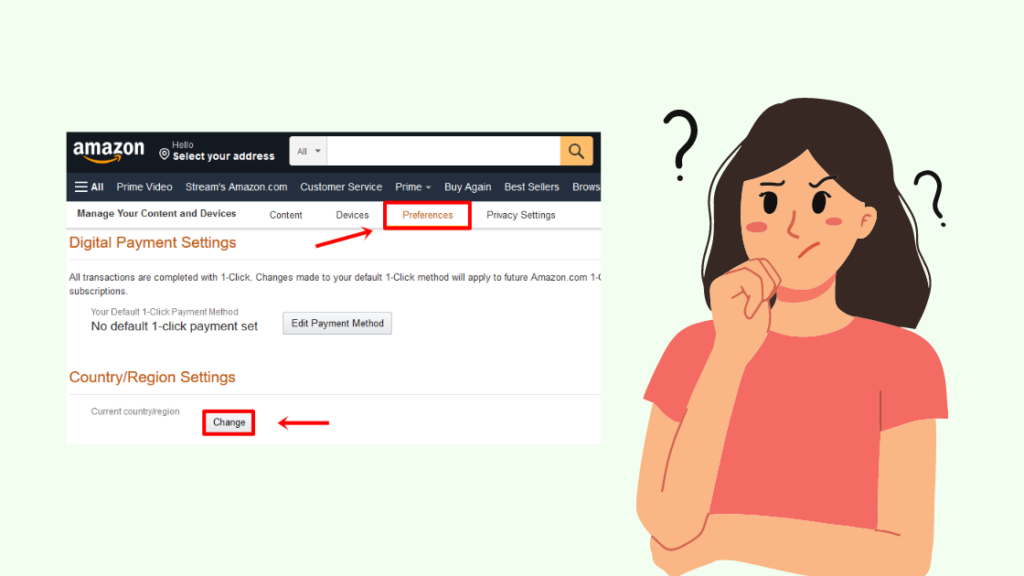
Nếu Hulu không khả dụng để bạn cài đặt trên Amazon Firestick, rất có thể là do vị trí địa lý của tài khoản Amazon của bạn là được đặt ở một quốc gia khác ngoài Hoa Kỳ.
Các ứng dụng khả dụng trên Firestick được lọc theo vị trí bạn đã đặt.
Để thay đổi vị trí địa lý, hãy làm theo các bước sau:
- Đăng nhập vào Amazon của bạn tài khoản.
- Vào phần cài đặt và chọn vị trí.
- Vị trí của bạn phải được đặt thành 'Hoa Kỳ'.
Sau khi bạn đã thay đổi vị trí của mình, hãy khởi động lại firestick và bạn sẽ có thể cài đặt Hulu trên Firestick của mình.
Cập nhật hệ điều hành Firestick
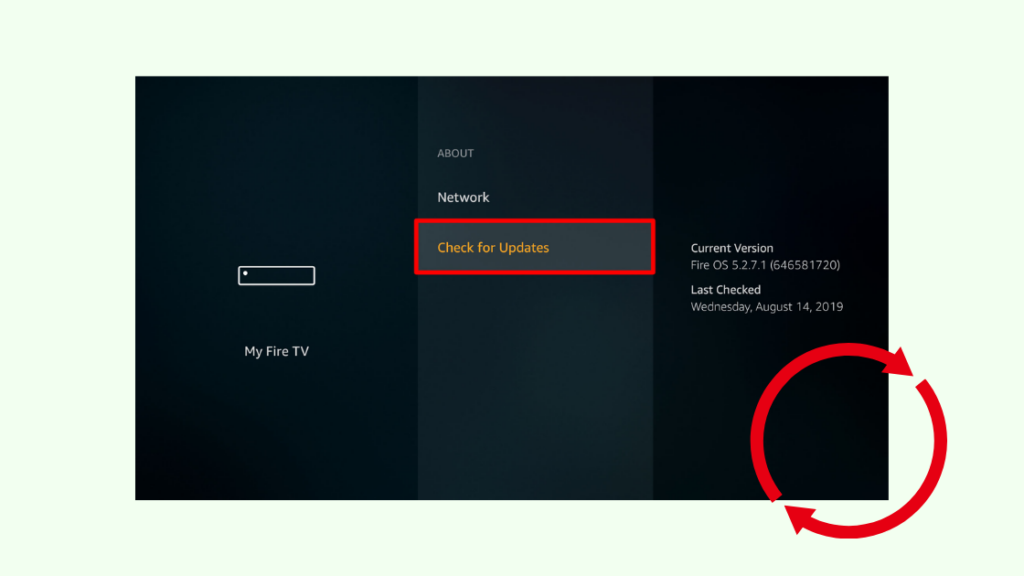
Nếu bạn đã cài đặt ứng dụng Hulu trên Firestick của mình nhưng vẫn không thể truy cập ứng dụng thì rất có thể sự cố phát sinh do phiên bản lỗi thời HĐH.
Bạn có thể Cập nhật HĐH Firestick theo các bước sau:
- Chuyển đến Cài đặt và chọn “Thiết bị & Software” (dành cho các kiểu máy thế hệ thứ nhất) hoặc “My Fire TV” (dành cho các kiểu máy thế hệ thứ hai).
- Chuyển đến 'Giới thiệu' và nhấp vào “Kiểm tra bản cập nhật”.
- Nếu hiện có bản cập nhật mới cho thiết bị, hãy cài đặt bản cập nhật đó bằng cách nhấp vào tùy chọn “Cài đặt bản cập nhật”.
Sau khi quá trình cài đặt hoàn tất, Firestick sẽ tự khởi động lại để áp dụng các bản cập nhật. Khi điều này được thực hiện, bạn sẽ có thể sử dụng ứng dụng Hulu.
Xóa bộ nhớ cache trên Firestick
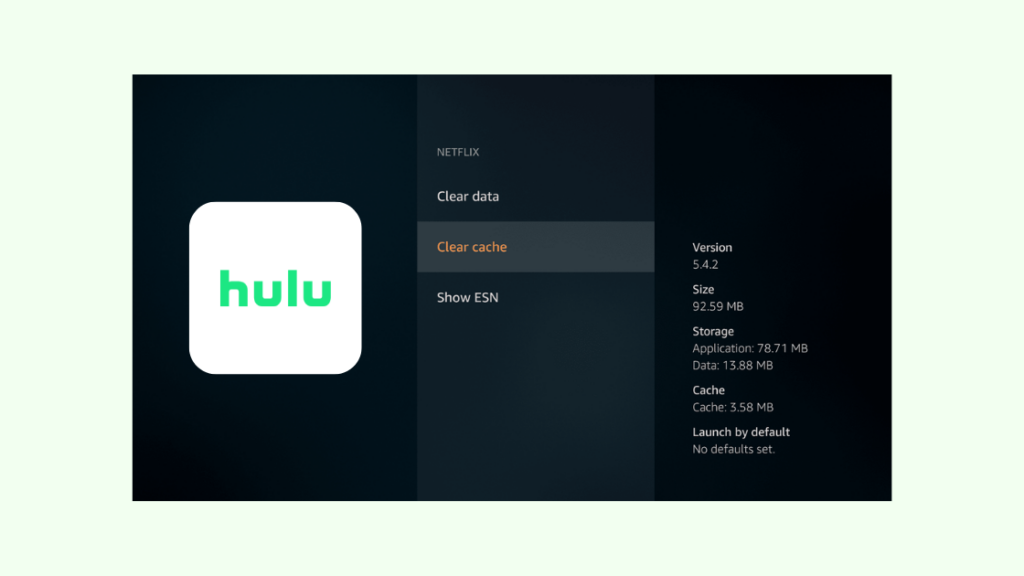
Nếu bạn đang sử dụng Hulu trên Firestick và ứng dụng này đột nhiên ngừng hoạt động, bạn nên xóa bộ nhớ cache của ứng dụng Hulu trên Firestick.
Để tải ứng dụng nhanh hơn, một số tệp tạm thời được lưu trữ trong bộ nhớ của thiết bị. Đôi khi, do trục trặc trong các tệp đã lưu, ứng dụng ngừng hoạt động.
Xem thêm: Cách Nhận Thẻ SIM Verizon Mới Trong 3 Bước Đơn GiảnDưới đây là cách bạn có thể xóa Bộ nhớ cache của ứng dụng Hulu trên Firestick:
- Chuyển đến menu Ứng dụng.
- Mở 'Quản lý ứng dụng đã cài đặt' và chọn 'Hulu ' ứng dụng từ các tùy chọn có sẵn.
- Xóabộ nhớ cache cho ứng dụng bằng cách nhấp vào “Xóa bộ nhớ cache” rồi nhấp vào tùy chọn “Xóa dữ liệu”.
Tắt VPN
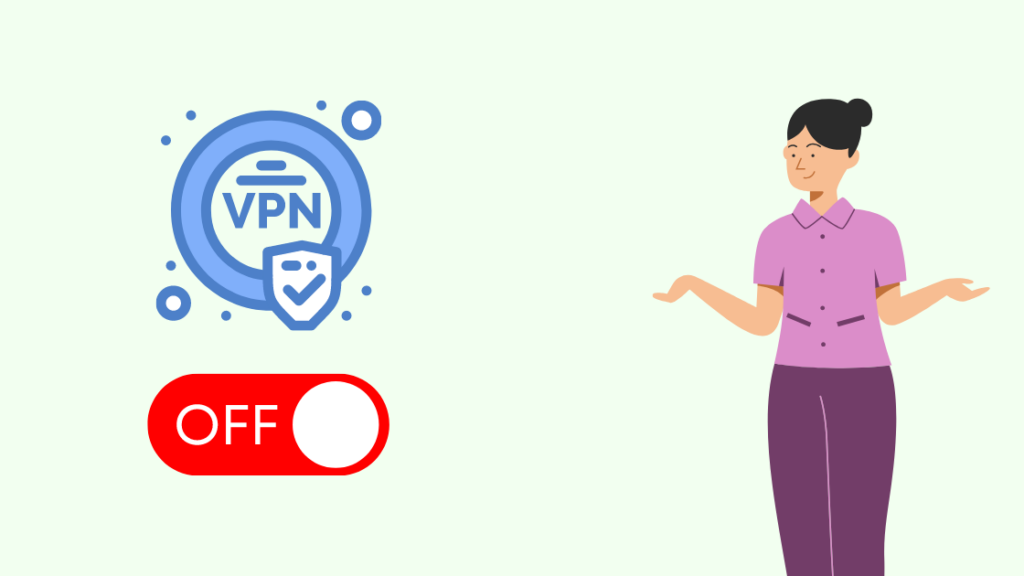
Hulu là dịch vụ phát trực tuyến được phát triển riêng để sử dụng tại Hoa Kỳ. Tuy nhiên, nhiều cá nhân truyền phát phương tiện qua nền tảng bằng VPN.
Tuy nhiên, VPN có thể ảnh hưởng đến chức năng và chất lượng của phương tiện. Nếu ứng dụng Hulu của bạn không hoạt động bình thường, hãy đảm bảo rằng bạn đã tắt VPN.
Vẫn gặp sự cố? Dưới đây là một số điều bạn có thể thử

Ứng dụng Hulu yêu cầu kết nối internet ổn định để truyền phát nội dung đa phương tiện một cách liền mạch.
Theo Hulu, bạn cần có tốc độ tối thiểu 3 Mb/giây để truyền phát độ phân giải độ nét tiêu chuẩn và để phát trực tuyến 1080p, bạn cần có tốc độ internet 6 Mb/giây.
Vì vậy, nếu ứng dụng Hulu của bạn không hoạt động, thì có khả năng cao là các yêu cầu về tốc độ Internet không được đáp ứng.
Để khắc phục sự cố này, bạn có thể khởi động lại bộ định tuyến hoặc liên hệ với ISP của mình.
Ngoài ra, hãy đảm bảo rằng các máy chủ Hulu không bị ngừng hoạt động và bạn có đăng ký Hulu đang hoạt động.
Bạn cũng có thể thích đọc sách
- Không thể khởi động Hulu trên TV Samsung: 6 cách khắc phục ứng dụng
- Hulu Không có video ở vị trí này: Cách khắc phục trong vài giây
- Kích hoạt Hulu không hoạt động: Cách khắc phục trong vài giây
- 6 Điều khiển từ xa phổ dụng tốt nhất Đối với Amazon Firestick và FireTV
Câu hỏi thường gặp
Làm cách nào để cập nhật ứng dụng Hulu trên Firestick?
Mở danh sách Ứng dụng trên Firestick của bạn ở góc trên cùng bên phải của màn hình. Chọn ứng dụng Hulu và nhấp vào tùy chọn cập nhật.
Tại sao Hulu bị kẹt trên màn hình tải?
Hulu có thể bị kẹt trên màn hình tải do máy chủ, VPN không hoạt động bình thường , kết nối internet kém, phiên Hulu đã hết hạn hoặc đăng ký Hulu đã hết hạn.

